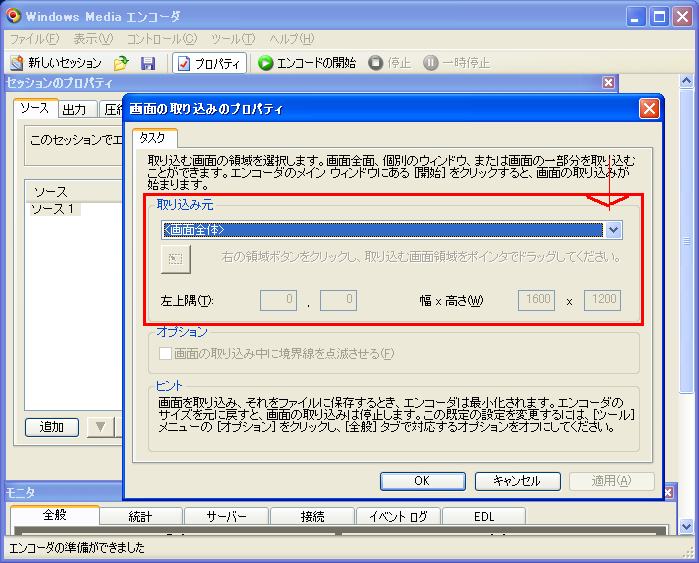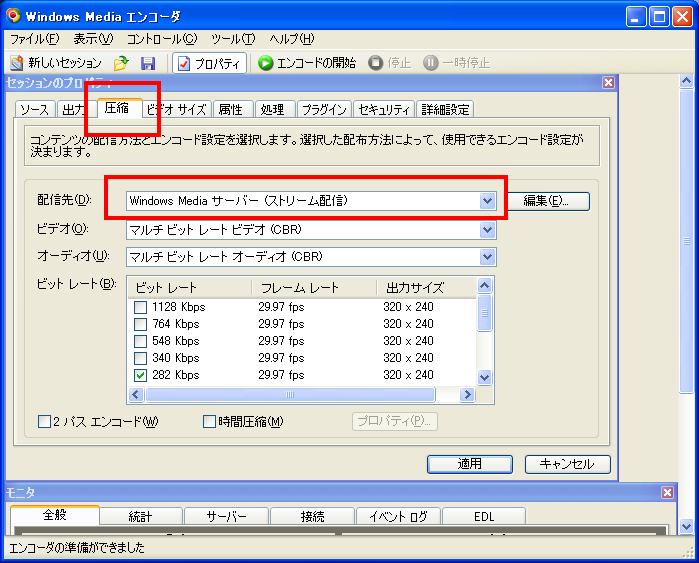まりさは配信がしたいので
工事中につきAAは各自脳内にて補完のこと*
「れいむー,一緒に配信を見ようぜ!」
「またきたのか。
見るのもいいけど,たまには自分で配信してみたらどうよ」
「な……っ,そんなことが出来るのか!?」
「出来る出来る。
必要なのは動作環境とやる気よ。
あなたに……果たしてあなたに,それがあるのかしら」
「甘く見てもらっては困るのぜ,れいむ。
わたしは『楽しいことのために邁進する程度の能力』ならば,
幻想郷でも随一なのぜ?
目的のためには,あらゆる艱難を排す!
突き進むための犠牲は厭わない!
やる気,根気,努力以外の友達なんて,まったくもって,いらぬのぜ!
この雨霧魔理沙に足りないものがあるとすれば,ただ一つのみ!
マイ……コン? とかよくわかんないだけなのぜ!!」
< マイコンはねーだろjk
「はいはい。
じゃあいつもの始めるわよ」
「よろしくたのむ!」
「じゃあ,今日用意するのはこれです」
「だぶる・えむ・いー?
『WME』でいいのか?」
< イグザクトリィ!
「"WindowsMediaEncoder" ね。
頭文字を取って,WMEと呼ぶ」
< アリーヴェデルチ!
「WMPと似ているのぜ?」
「そうね,まあ,録画専用のWMPとでも思えばいいわ」
「録画するのか?
わたしがやりたいのは配信なのぜ」
< 録画もする
< 放送もする
「録画した動画を,リアルタイムで放送する,
と考えればいいのよ」
< 両方やらなくちゃいけないのが
< 配信の辛いところだな?
「とりあえず原理はどうでもいいのぜ」
「じゃあまずはダウンロードね。
設定は
ここを参考に」
「面倒なのは難しいのぜ?」
「超簡単に設定すると、新規プロジェクト→ストリーム配信
後は適当,これでおk」
1.「画面の取り込み」を選び「構成」を選択
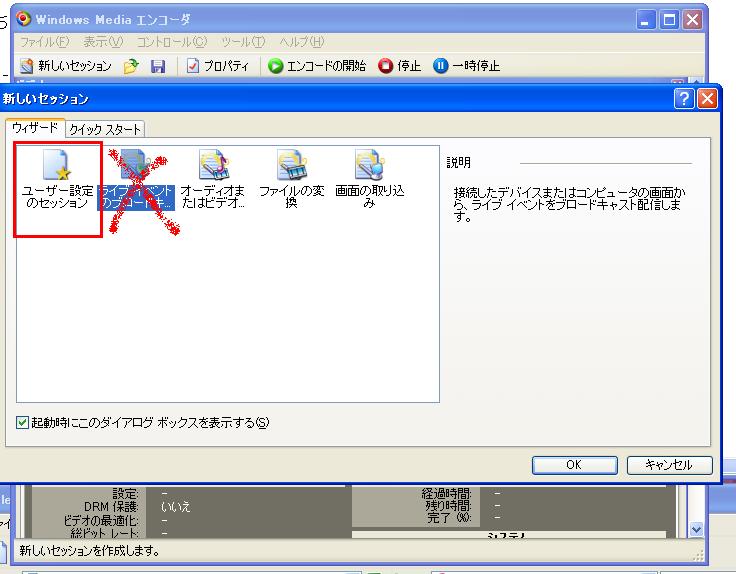
2.「画面の領域」を選ぶ。
全画面でも好きな範囲でも窓指定でもできる。
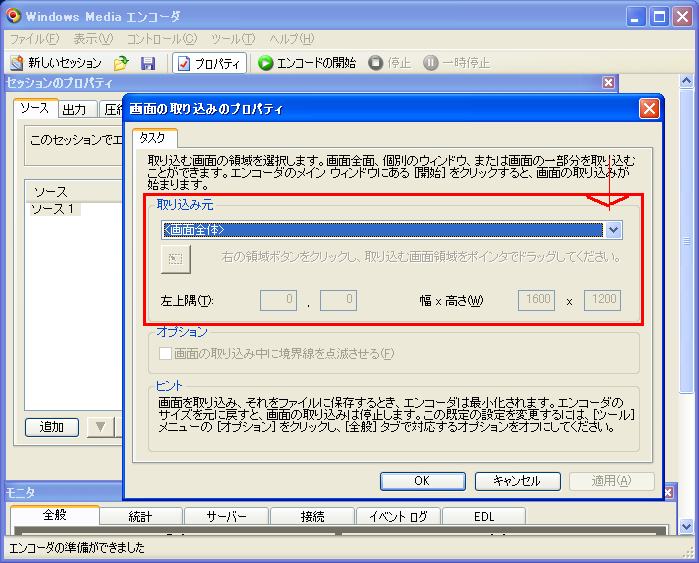
3.「圧縮」タブから「WindowsMedia ストリーム配信」を選択。
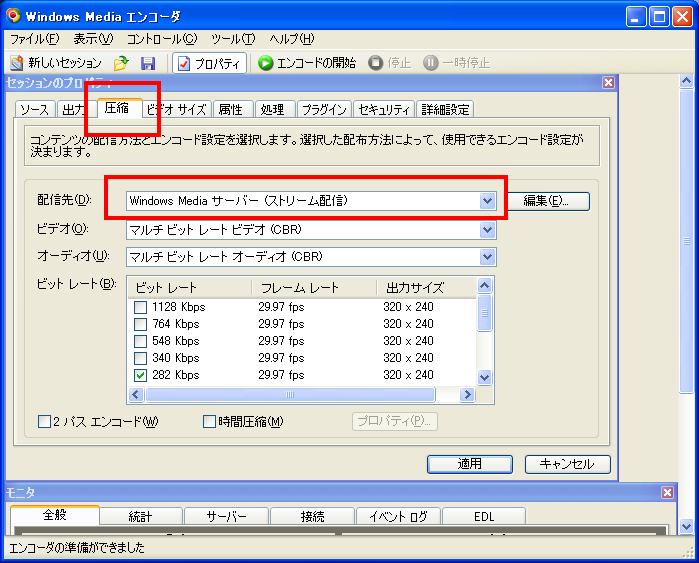
4.ポート ノ 設定 ニ 飛 ベ ↓
< プロジェクトストリームアタック?
「……何か大切なことをいろいろとすっとばしてないか?」
< マッシュ! オルデガ! ガイア!
< ジェットストリームアタックを仕掛けるぞ!
「いいのよ。
設定なんかは,一回やってから覚えたほうが早いもの」
「男らしい,さすが脇巫女,男らしい」
「じゃあ早速配信するわよ」
「え,もう配信出来るのか?」
「やってみればわかるわ。
ところで配信ってどうやってみるんだっけ?」
「WMPで,配信している人の『アドレス』を開くんだぜ!」
「そうそのとおり。
これから『アドレス』をつくります」
「他の人が見れる『ちゃんねる』を設定するんだな」
「やる事は3つ。
1.ポートの開放
2.ファイアーウォールの設定
3.IPアドレスの確認」
「ええと……ぽーと? ふぁいあうぉーる??」
「たとえば、あんた紅魔館に入る時、どこから入ってる?」
「ちゃんと入り口から入ってるのぜ?」
< 裏口だろ
「そうね、入り口があれば入り口ね。
あいてなかったら窓から入るわよね?」
< 勝手に入っていいから勝手口なんだぜ
「あれは誰かがあけてくれているのぜ?
不法侵入じゃないんだ!」
< そもそもこじ開けるのと開けてもらうのは違うんじゃね
「まりさが館に入るための入り口が『ポート』、
そしてその入り口の鍵を開けることを『ポートの開放』と言う」
4・「出力」タブから「ポート番号」を確認。
デフォルトで"8080"が選択されている。
問題があったら後で好きな数字に変える。

5.ファイアーウォール ノ 設定 ニ 飛 ベ ↓
「び、びっくりしたのぜ……そういうことか。
じゃあ、ファイアーウォールってのは?」
「初めて館を訪れたとき、門番が襲い掛かってきたわよね」
「中国だな、なかなか強かったなあ。
最近じゃあちょっと『挨拶』すれば、すぐに通してくれるのぜ」
「進入を阻む門番こそが、『ファイアーウォール』ね。
中に入れる許可を出すために、『ファイアーウォールの設定』を行う」
5.Windowsの「コントロールパネル」から「Windowsファイアーウォール」を選択し、
「例外を許可しない」にチェックがついていたら、はずす。
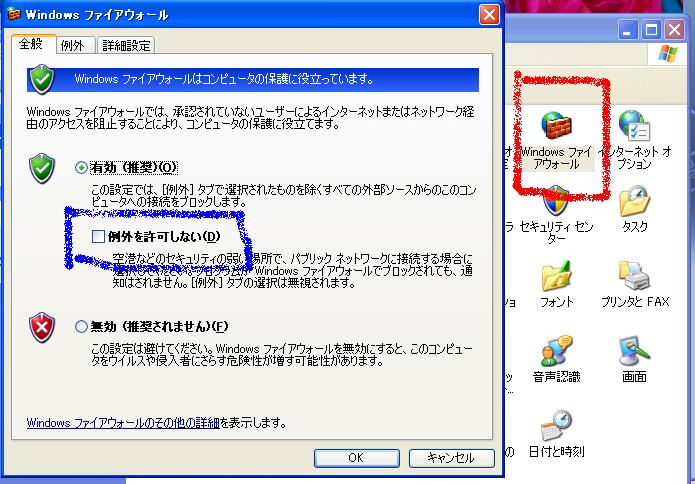
6.「例外」タブから、「WindowsMediaエンコーダ」を探してチェックをつける。
なかったら「参照」ボタンを押して探す。

7.IPアドレス ノ 確認 ニ 飛 ベ
「つまり、あらかじめ中国を殴り倒s……顔パスになっておけば、
文句も言われず中に入れるってことだな」
「次に『IPアドレス』だけど前に話した『チャンネル』とほぼ同じ意味よ。
説明が難しいから、知りたかったら自分で調べてね」
***
IPアドレスの確認方法
***
「ここまでまとめると……。
まず入り口の鍵をあけて(ポートの開放)、
そして門番を押さえつけて(ファイアーウォールの設定)
場所を教える(アドレスの告知)
でいいのぜ?」
「まあ大体そんなとこ。
で、これが出来たアドレスね。
"111.222.333.444:9999"よ」
「あれ、これどこかでみたことがあるのぜ?」
「どこかも何も、今確認したばっかりでしょうが。
"9999"の4ケタの数字はポートの番号ね」
「なるほど、この番号が入り口なんだな」
「"111.222.333.444"の部分はIPアドレスね」
「この二つを繋げるのか?
じゃあ持ってきたノートパソコンで試してみるぞ!」
「じゃあまずインストールね」
「インストール……そして起動!
……何かメッセージでたのぜ」
「ユーザーが設定する画面ね。
ここで『Windowsストリームなんちゃら』を選択。
次にポート番号を入力ね」
「番号番号と……"9999"を設定したのぜ。
おっと、ふぁいあーうぉーるも設定しないといけないのか」
「IPアドレスは確認したか?」
「ああ、忘れていたのぜ!
……"999.999.999.999"だ!」
「つまり配信する時のアドレスは"http://999.999.999.999:9999/"となるわけね。
次は設定を終えた後、緑色の再生ボタンを押してみて」
「ええと、これだな、『エンコードの開始』、と……よし、出来たか!?」
「……見れないじゃない。
ていうかあんた、LANのアドレス調べたか?
LANのアドレスとパソコンのアドレスは違うものだから、ちゃんと調べないとだめよ」
「そうなのかー。
……これで見れるか?」
「おお、見れる見れる」
「れ、れいむ、マイコンが凄い重いのぜ!」
「そりゃ取り込み範囲全画面だしな。
設定画面の『ソース』右側ボタンで範囲を設定できるわ。
小さければ小さいほど負荷が少ない」
「なるほど」
「今日はこれくらいにしとこうかしら」
「ありがとうなんだぜれいむ!
また聞きに来るから!」
「……うちもポートくらい閉じたほうがいいのかしら……」
最終更新:2009年05月04日 19:14